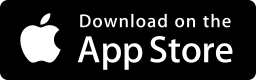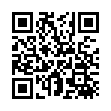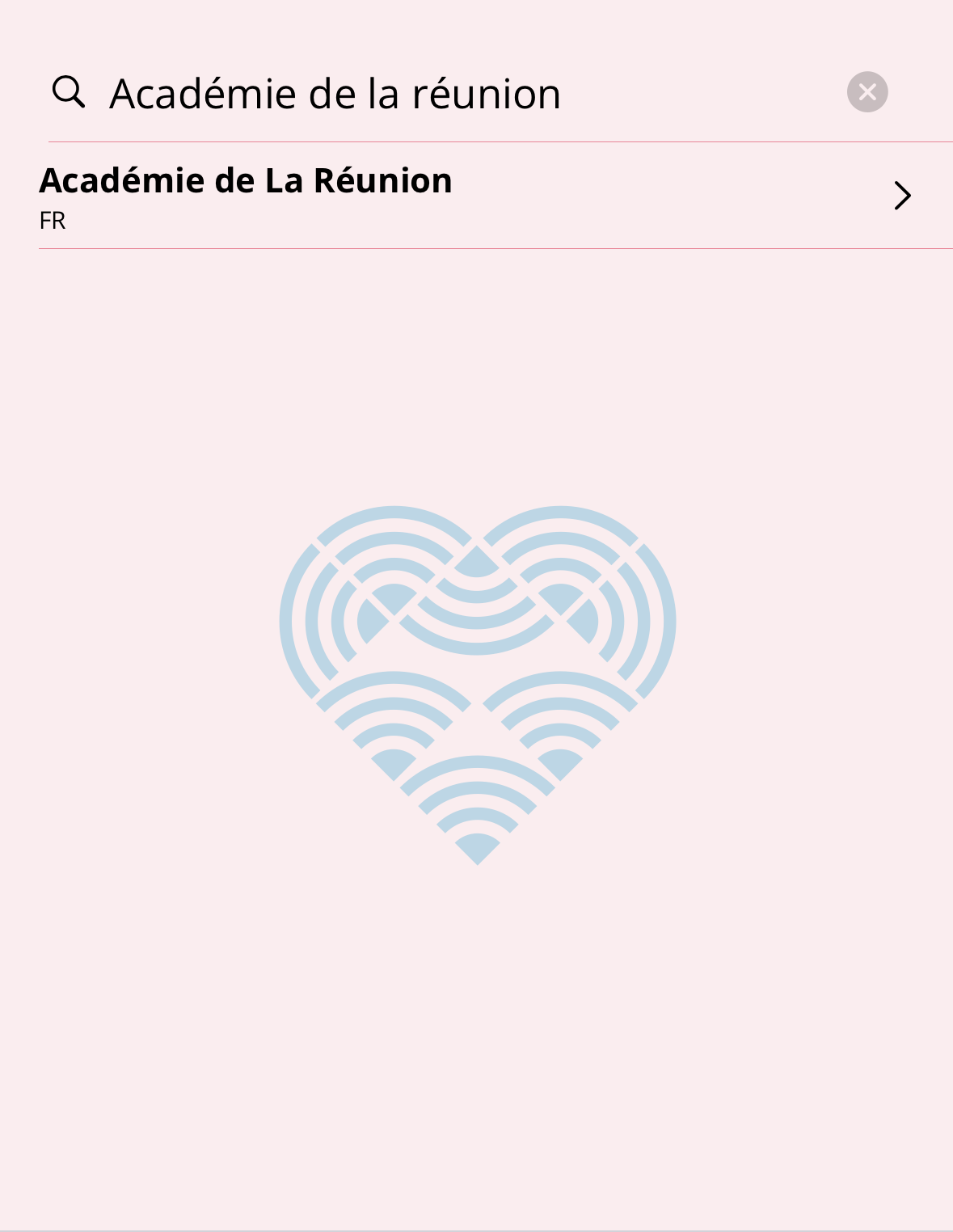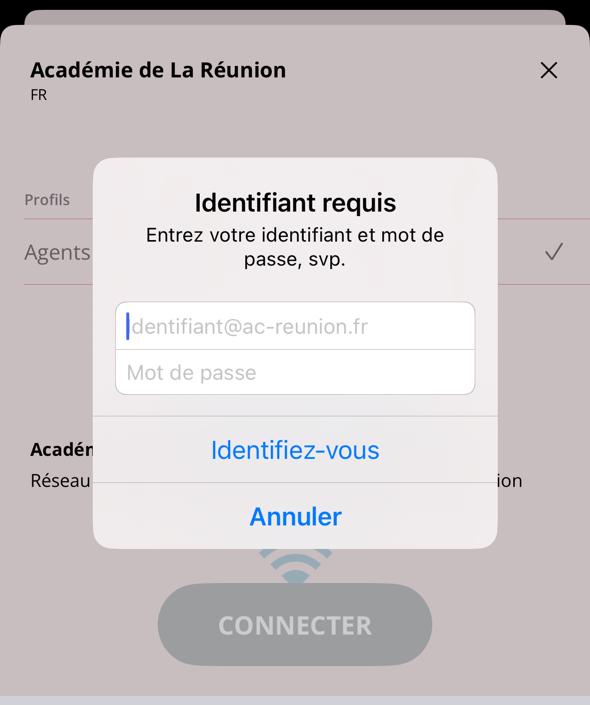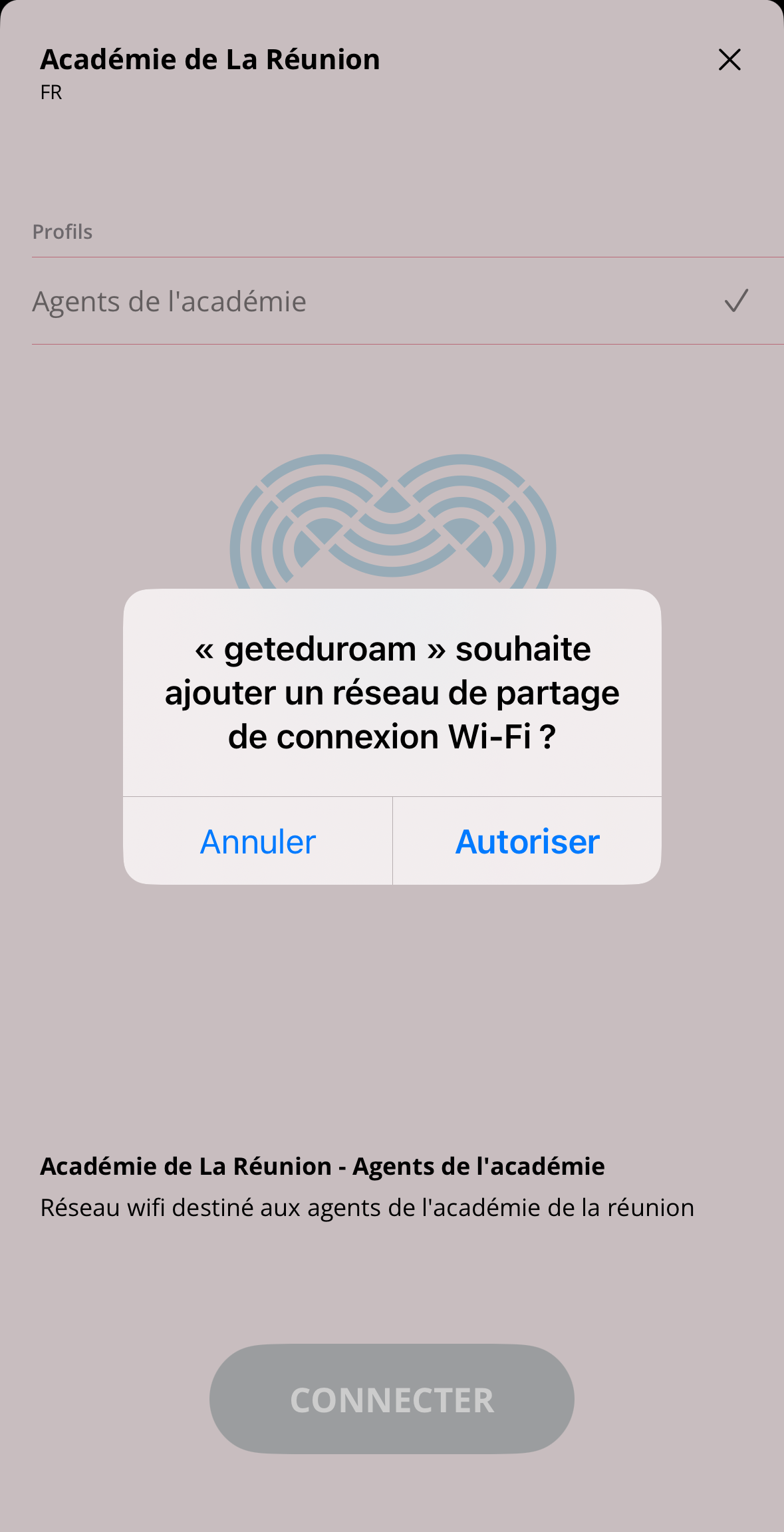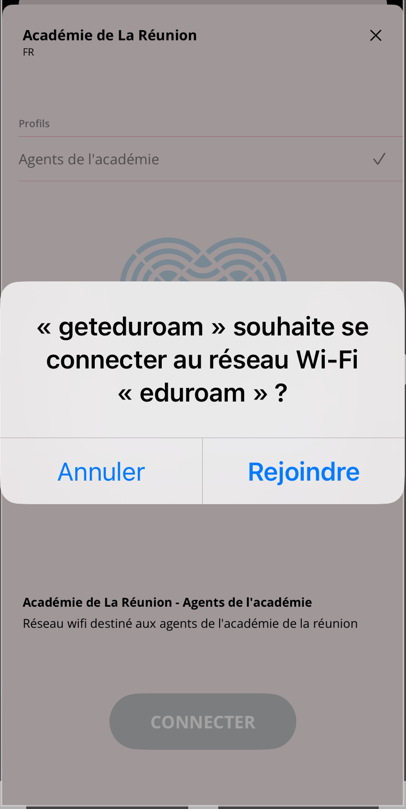IOS
Si vous utilisez un appareil iOS, voici les étapes à suivre pour configurer votre accès au réseau Eduroam :
-
Téléchargement de l'application : Sur votre appareil iOS, cliquez sur ce bouton pour télécharger l'application Eduroam depuis l'App Store. Vous pouvez aussi scanner ce QR code pour accéder directement à la page de téléchargement.
-
Ouverture de l'application : Après avoir installé l'application, ouvrez-la et utilisez la fonction de recherche pour sélectionner l'académie de la Réunion.
-
Saisie des identifiants : Entrez vos identifiants académiques suivis de @ac-reunion.fr (par exemple, lfontaine@ac-reunion.fr). Ces identifiants correspondent à vos identifiants Metice, complété par le domaine.
-
Connexion au réseau Eduroam : Validez vos identifiants, puis autorisez l'application geteduroam à ajouter un réseau de partage de connexion wifi. Par la suite, cliquez sur rejoindre le réseau wifi Eduroam.
-
Paramètres de connexion automatique : Vous pouvez opter pour une connexion automatique à Eduroam chaque fois que votre appareil est à portée. Selon votre version d'iOS, cette option peut vous être proposée immédiatement après la connexion, ou il pourrait être nécessaire de vous rendre dans les paramètres Wi-Fi pour l'activer.
En suivant ces étapes, vous devriez pouvoir vous connecter sans problème au réseau Eduroam depuis votre appareil iOS, garantissant un accès wifi sécurisé. que vous soyez sur le réseau du rectorat ou sur un site partenaire d'Eduroam.